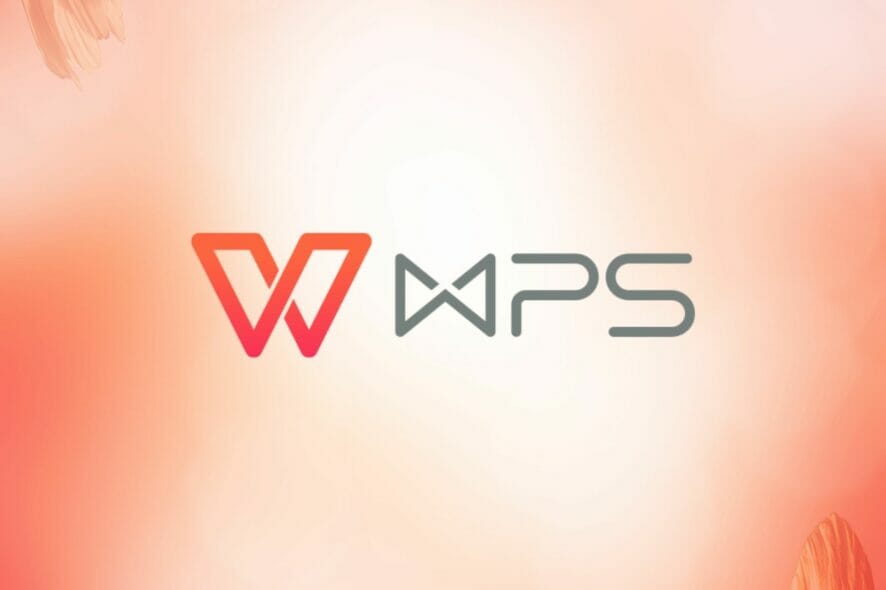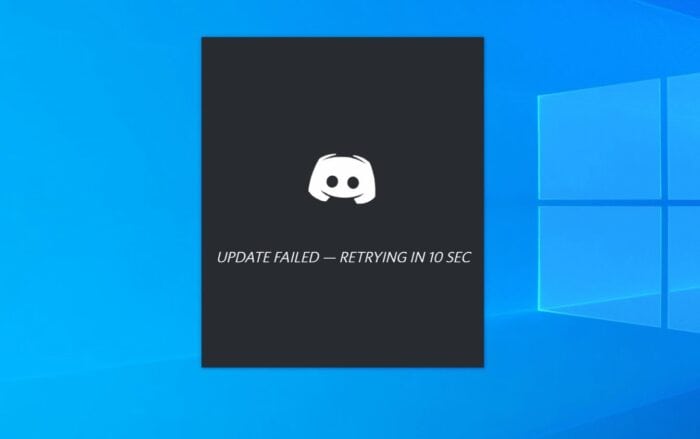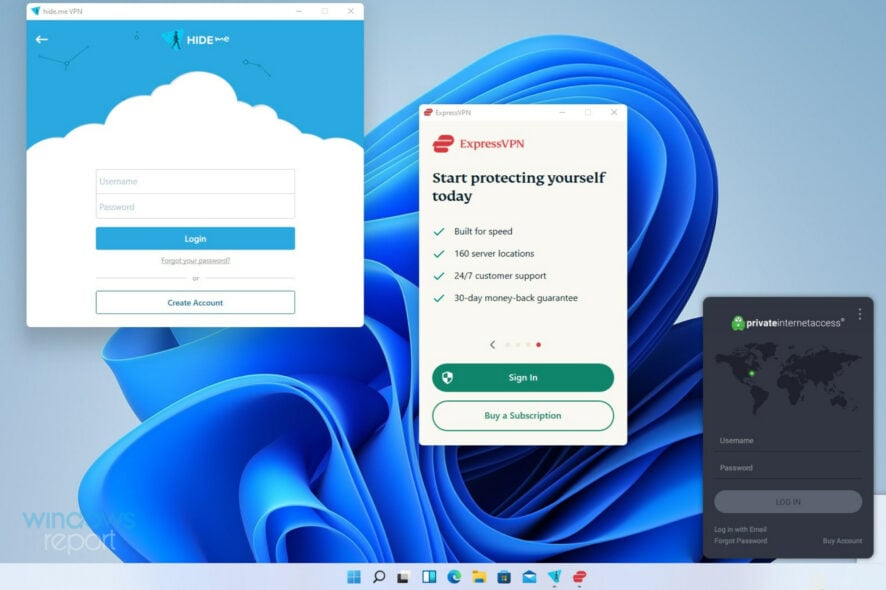Como Baixar o Chrome Remote Desktop para Windows 11
 Se você deseja acessar seu PC de um local diferente e recuperar alguns arquivos ou solucionar problemas em outro, precisa baixar o Chrome Remote Desktop para seu Windows 11 para facilitar essa tarefa.
Se você deseja acessar seu PC de um local diferente e recuperar alguns arquivos ou solucionar problemas em outro, precisa baixar o Chrome Remote Desktop para seu Windows 11 para facilitar essa tarefa.
Claro que existem outras maneiras de controlar seu PC remotamente, mas o Chrome Remote Desktop é o verdadeiro negócio porque não exige muito em termos de requisitos de sistema, funciona com múltiplos sistemas operacionais e as conexões são criptografadas, garantindo a segurança de seus dados.
Como faço para baixar o Chrome Remote Desktop para Windows 11?
1. Baixar o Chrome Remote Desktop
- No seu navegador, navegue até a página do Chrome Remote Desktop e clique no ícone de download.
-
Assim que o download for concluído, clique em Aceitar e Instalar.
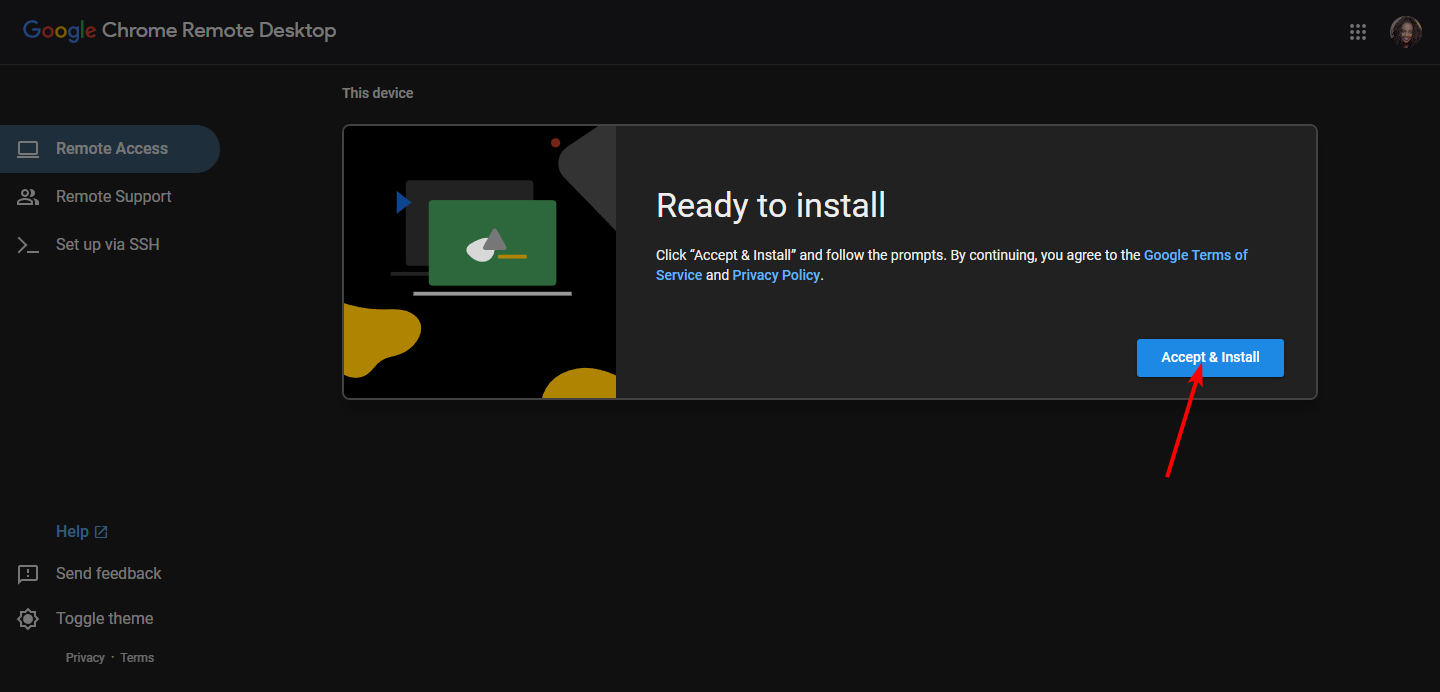
-
Clique no arquivo do instalador e pressione Executar.
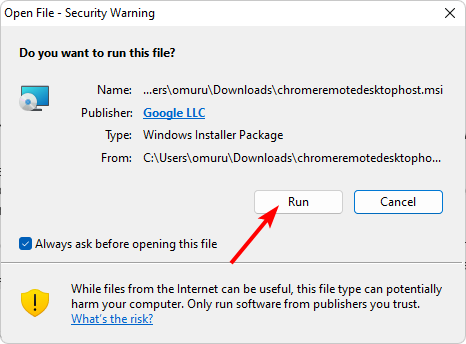
- Aguarde o Windows concluir a configuração.
-
Crie um nome para seu PC ou use o padrão.
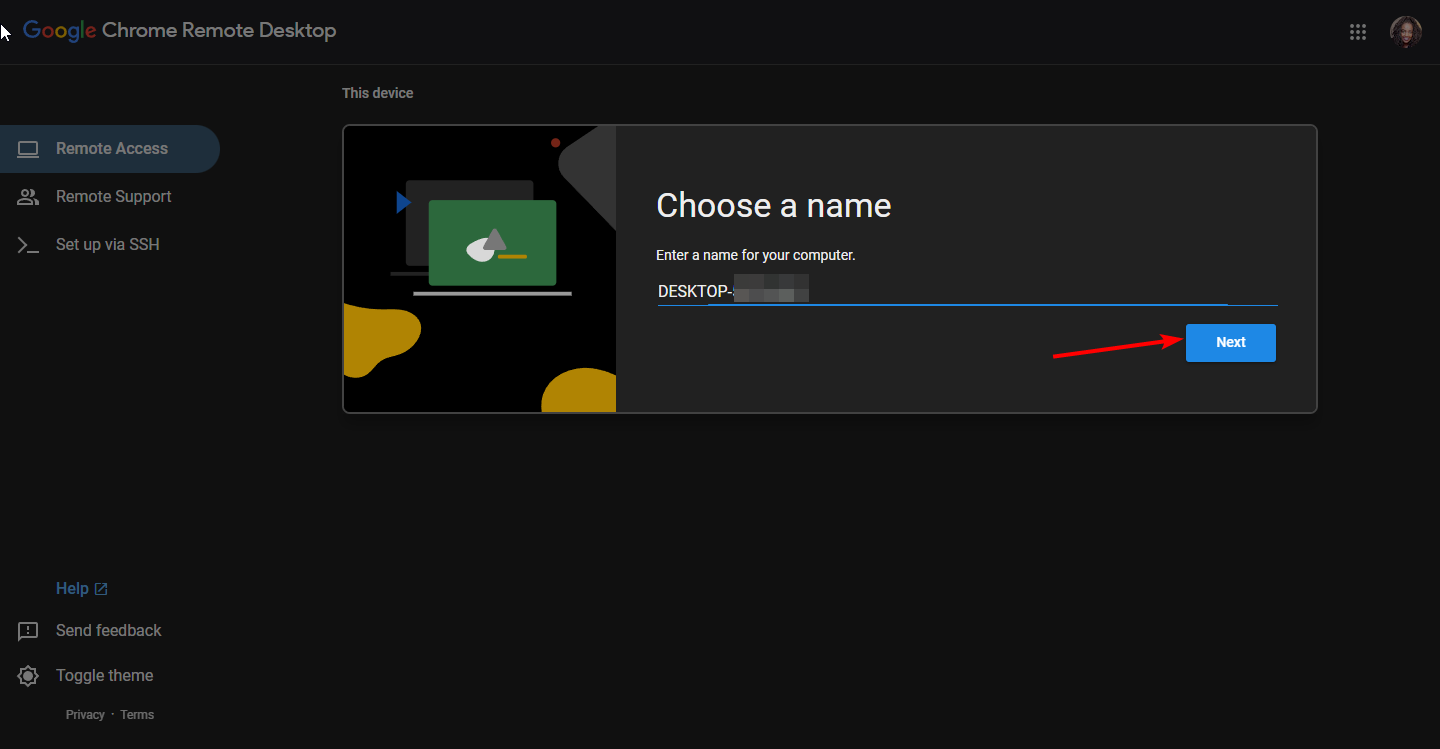
-
Insira um PIN que permitirá acessar o PC remotamente.
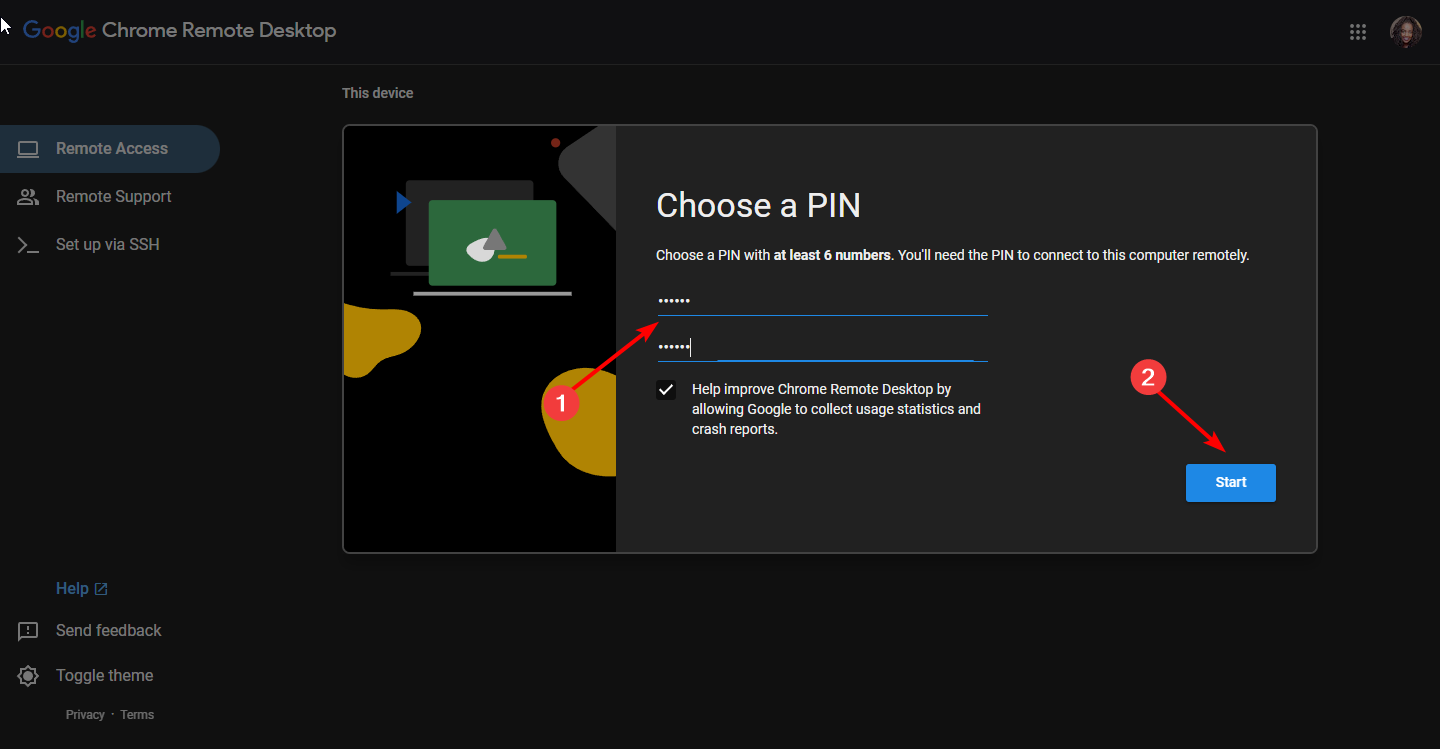
- Para acessar outro PC, siga etapas semelhantes para configurar e, ao compartilhar, será solicitado que você gere um código, pois o outro usuário precisará dele para acessar sua tela. O mesmo se aplica quando você quiser acessar a tela deles.
- Você pode parar de compartilhar sua tela a qualquer momento.
- Observe que ambos os computadores devem estar conectados à Internet para o Chrome Remote Desktop funcionar. Leia mais sobre este tópico
- Como Desinstalar o Windows 11 e Instalar o Windows 10
- Como Comprar a Chave do Produto do Windows 11 (Guia Passo a Passo)
2. Instalar a extensão
-
Inicie seu navegador Chrome e, em uma nova aba, vá para o seguinte local:
chrome.google.com/webstore/category/extensions -
Na barra de pesquisa no canto superior esquerdo, digite Chrome Remote Desktop e pressione Enter.
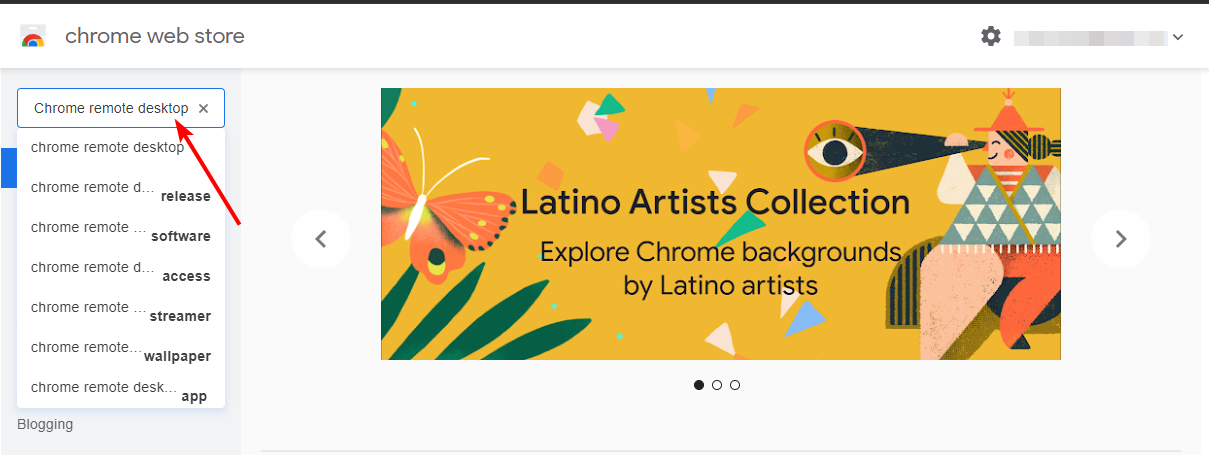
-
Clique em Adicionar ao Chrome.
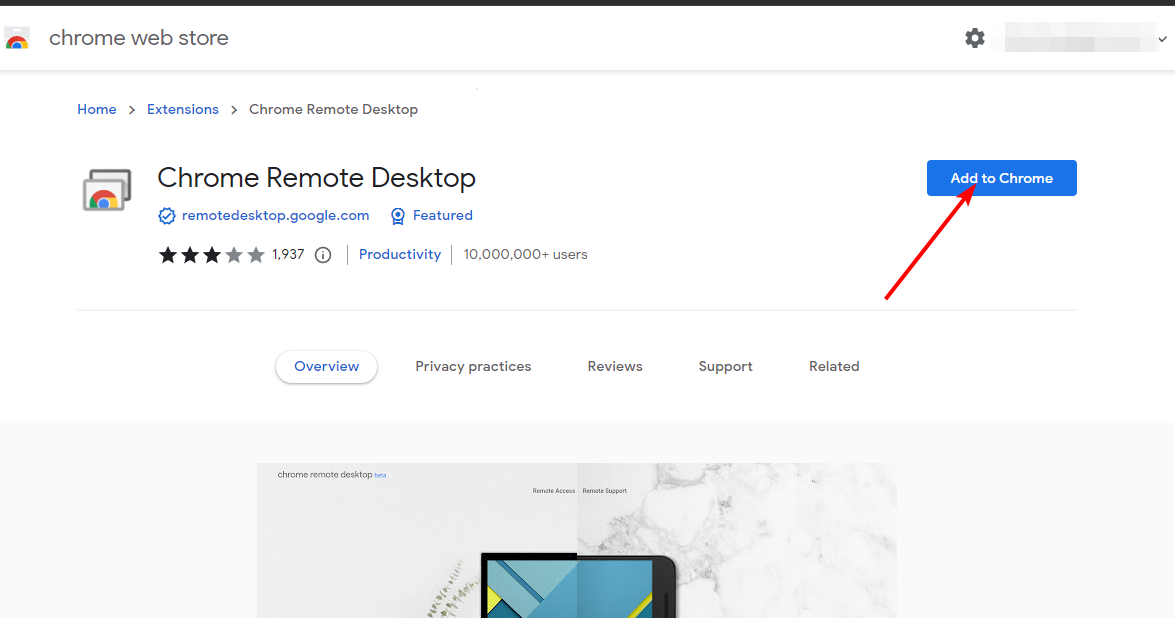
-
Confirme clicando em Adicionar extensão.
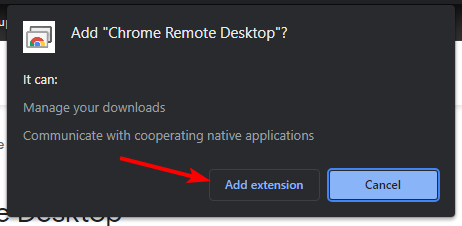
Quais são os benefícios de usar o Chrome Remote Desktop?
- O Chrome Remote Desktop não possui requisitos rigorosos como o desktop remoto do Windows 11, que só funciona em edições selecionadas. Tudo o que você precisa é de uma conta do Google e funciona com diferentes sistemas operacionais.
- Você pode usar o Chrome Remote Desktop sem precisar que outra parte esteja do outro lado. Isso é chamado de acesso não monitorado.
- Você pode aumentar a segurança do acesso remoto configurando um PIN, especialmente com acesso não monitorado para proteger seus dados. Consequentemente, você também pode verificar se outra pessoa tem acesso remoto ao seu PC.
Embora existam benefícios em usar o Chrome Remote Desktop, ele tem suas desvantagens. Por exemplo;
- Depende de uma conexão de internet forte e é limitado ao navegador Google Chrome. E, embora você possa instalar extensões do Chrome em outros navegadores, o Chrome Remote Desktop é incompatível com outros navegadores.
- Os recursos são bastante básicos e até ações como transferência de arquivos estão ausentes.
- Também não permite múltiplas sessões simultaneamente, o que o torna inadequado para colaboração. Você está limitado a uma sessão por vez e mesmo isso é limitado a 30 minutos, que precisa ser renovado.
- Pode não funcionar bem com programas gráficos intensivos, pois não permite o aumento da resolução do monitor.
Entre outros problemas, o Chrome Desktop pode ficar sem resposta ou exibir uma tela preta, mas isso é algo que já cobrimos em nossos guias abrangentes.
Nesses casos, se o problema persistir, você pode tentar outros softwares de controle remoto que vêm com recursos avançados. Falando em controlar seu PC, você sabia que também pode usar seu telefone para controlar seu PC?
Também temos um guia sobre o que fazer se o Chrome Remote Desktop foi bloqueado pelo administrador, então não perca para mais soluções. Antes de sair, não perca nosso guia sobre como usar o Chrome Remote Desktop no Modo Convidado sem uma conta do Google.
Vale mencionar que o Chrome Remote Desktop pode funcionar com várias contas, mas este recurso é bastante limitado, então tenha isso em mente.
Você já baixou o Chrome Remote Desktop no seu Windows 11? Como foi sua experiência? Você recomendaria para outros usuários? Deixe-nos saber na seção de comentários abaixo.